win10系统右键文件夹下拉菜单中出现乱码的图文教程
- 发布日期:2019-06-13 作者:深度系统 来源:http://www.54zc.com
有越来越多的用户喜欢win10系统了。在日常的安装和使用过程中,免不了总能碰见win10系统右键文件夹下拉菜单中出现乱码的问题。面对突然出现的win10系统右键文件夹下拉菜单中出现乱码的问题,对于一些仅仅将电脑作为工具使用的菜鸟来说,想要从根本上解除win10系统右键文件夹下拉菜单中出现乱码的问题,看起来似乎很难。但如果能做到下面几点:1、按“win+r”快捷键打开“运行”窗口,输入“regedit”命令后按回车,打开注册表编辑器窗口。 2、在打开的注册表编辑器窗口中,依次点击展开以下注册HKEY_LoCAL_MACHinEsYsTEMCurrentControlsetControlFontAssocAssociated Charset,并对如下的两个选项进行相应的修改:就大功告成了。假如你对win10系统右键文件夹下拉菜单中出现乱码的问题比较感兴趣,不妨看看下面分享给你的内容吧。
方法一:
点击打开“开始——控制面板——系统时区、语言”选项,然后重新对该项进行设置;
方法二:
1、按“win+r”快捷键打开“运行”窗口,输入“regedit”命令后按回车,打开注册表编辑器窗口。
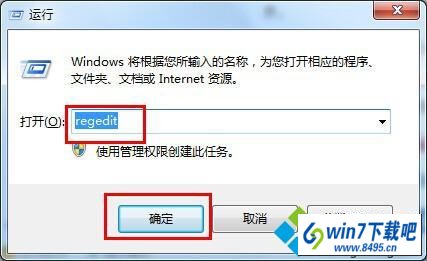
2、在打开的注册表编辑器窗口中,依次点击展开以下注册HKEY_LoCAL_MACHinEsYsTEMCurrentControlsetControlFontAssocAssociated Charset,并对如下的两个选项进行相应的修改:
"Ansi(00)"="YEs"
"oEM(FF)"="YEs"
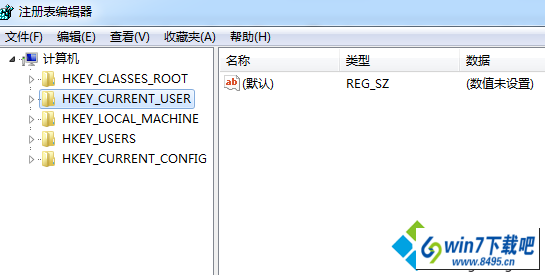
3、保存设置后,退出注册表编辑器窗口,重启计算机即可。
win10系统右键文件夹下拉菜单中出现乱码按照上述方法就可以轻松解决了,遇到相同问题的用户就可以轻松解决问题了。